Trello er et projektstyringsværktøj i Kanban-stil, der visuelt repræsenterer de opgaver, som du eller dit team skal udføre. Det giver dig mulighed for at se, hvad alle på holdet laver på et givet tidspunkt. Gratis, Trello er tilgængelig for grupper og enkeltpersoner, der driver virksomheder, eller som ønsker at spore personlige opgaver.
Blandt de mange tilgængelige projektstyringsværktøjer er Trello et af de nemmeste at bruge og implementere, men dets blanke tavle-grænseflade kan være lidt skræmmende. Her er nogle tips til at hjælpe dig og dit team med at få mest muligt ud af Trello, uanset hvilken slags opgaver du sporer.
Hvad er Kanban?
En japansk fremstillingsproces, som Toyota implementerede i slutningen af 1940'erne, informerer Kanban-stilen om projektledelse. Det havde til formål at øge effektiviteten på sine fabrikker ved at spore lagerbeholdning i re altid ved hjælp af kort, der blev sendt mellem arbejdere på gulvet. Når et bestemt materiale løb tør, noterede arbejderne det til leverandøren, som derefter ville sende den ønskede vare til lageret. Disse kort blev ofte kaldt Kanban, hvilket betyder skilt eller billboard på japansk.
Software som Trello tager dette koncept med at videregive kort og sætter det i en visuel grænseflade. Opgaverne er lagt på en virtuel tavle og matchet med et teams arbejdskapacitet. På det mest basale har en tavle tre sektioner: at gøre, at gøre (eller i gang) og udført. Teams kan dog bruge dette værktøj på enhver måde, der fungerer for dem.
Kom godt i gang med Trello
Trello bruger tavler, lister og kort sammen med etiketter, kategorier, tags og farver for at hjælpe med at holde dem organiseret og deres status opdateret.
Boards er Trellos grundlæggende organisatoriske værktøj, hvor du fastgør lister og kort. Det er typisk projekter (f.eks. et redesign af et websted eller en renovering af badeværelset), og de indeholder lister med opgaver (såsom grafik og flisebelægning) og cards(underopgaver og muligheder, såsom at ansætte en designer eller beslutte flisestørrelser og -farver).
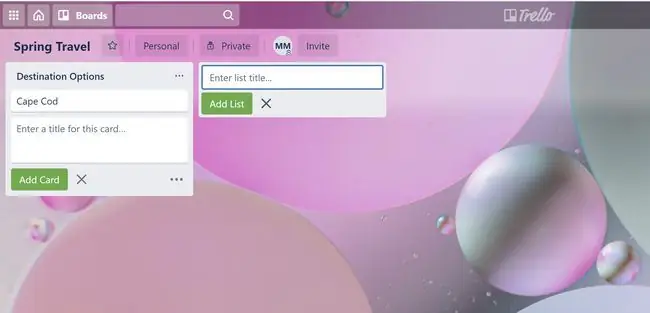
Når du har besluttet, hvordan du organiserer dine lister, kan du tilføje kort, som kan have tjeklister og etiketter. Tjeklister er en måde at opdele opgaver i underopgaver. Hvis du f.eks. bruger Trello til at planlægge en ferie, har du måske et kort til en restaurant, du gerne vil prøve, med en tjekliste, der inkluderer at lave en reservation, undersøge de bedste retter og tjekke, om den er børnevenlig.
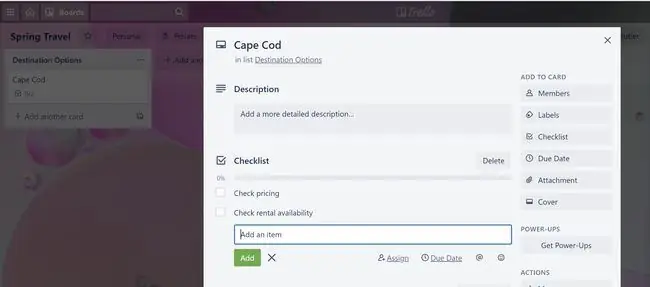
Du kan bruge etiketter til at repræsentere et korts status (f.eks. godkendt eller indsendt), kategori (såsom videnskab, teknologi eller kunst) eller et hvilket som helst tag, du ønsker. Derefter kan du foretage en søgning, der f.eks. vil vise alle videnskabsrelaterede kort eller alle godkendte kort. Du behøver dog ikke at tilføje en titel til en etiket; du kan også bruge dem til farvekodning (op til 10 farver og en farveblind mulighed er tilgængelig).
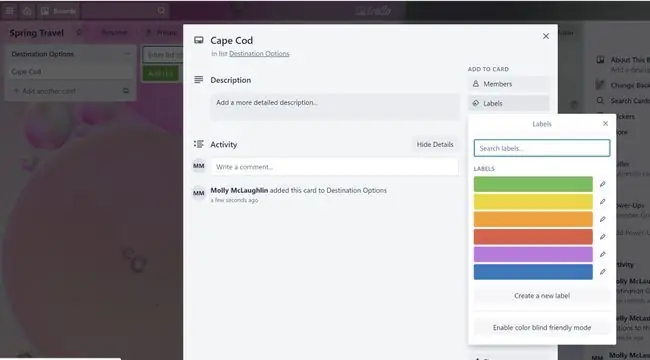
Når du arbejder på og fuldfører opgaver, kan du nemt trække og slippe kort fra en liste til en anden. Til sidst vil du måske arkivere kort og lister, hvis grænsefladen bliver uhåndterlig.
Trello-meddelelser og mobilapps
Brugere kan tildele kort til teammedlemmer og tilføje kommentarer, vedhæftede filer, farvekodede etiketter og forfaldsdatoer. Teammedlemmer kan @omtale andre i kommentarer for at starte samtaler. Trello accepterer filer fra din computer og cloud storage-tjenester såsom Google Drive, Dropbox, Box og OneDrive.
Inkluderet er også smart e-mail-integration. Hvert bord har en unik e-mailadresse, som du kan bruge til at oprette kort (opgaver). Du kan også sende vedhæftede filer til denne e-mailadresse. Når du får en e-mailmeddelelse, kan du svare direkte på den i stedet for at starte Trello.
Meddelelser, inklusive omtaler og kommentarer, er tilgængelige i mobilapps, desktopbrowsere og e-mail. Trello har versioner til iOS- og Android-enheder, inklusive telefoner, tablets, ure og Kindle Fire.
Gratis, Business Class og Enterprise-versioner
Trello tilbyder mere end 30 tilføjelsesfunktioner og integrationer, kaldet power-ups. Eksempler på power-ups omfatter en kalendervisning, en kortrepeater til tilbagevendende opgaver og integration med andre apps såsom Evernote, Google Hangouts, Salesforce og mere. Gratis konti inkluderer én opstart pr. board.
Alle Trellos kernefunktioner er tilgængelige i den gratis version. Fra og med juli 2021 koster Business Class- og Enterprise-abonnementer 10 USD og 17,50 USD pr. måned, der betales årligt (lidt mere, når de betales månedligt), og tilføjer en lang liste af frynsegoder såsom flere power-ups pr. board, større vedhæftede filer, forskellige visninger, og mere.






